win10一键还原,小编告诉你win10如何一键还原技术员系统
发布时间:2018-04-28 作者: Win10镜像官网 来源:http://www.ghost11.com
电脑对于大家来说是一个很好的学习和娱乐的工具。现在大家使用电脑的时候一般都是使用的windows10系统,使用一段时间以后会发现大家的电脑比之前变慢了,很影响大家的工作的效率,使用一键还原系统的办法去解决,不就万事大吉了,下面小编给大伙带来的一键还原系统的图文。
电脑在使用的过程中难免会出点问题,许多windows10系统的网友一碰到故障动不动就重装系统,其实需要这样,也可以选中系统还原功能,许多系统还原软件都有一键还原的热键,那么在windows10如何一键还原呢?下面,小编给我们讲解一键还原系统的图文操作了。
windows10如何一键还原系统
下载windows一键还原软件。
选中“一键备份”,
备份系统的办法有三种
第一,选中“是”重启自动备份系统:——这是办法一,图形界面下的备份。
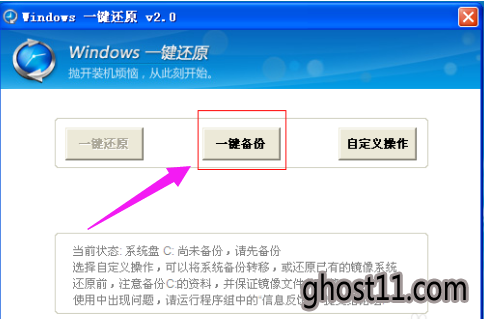
还原系统系统软件图解1
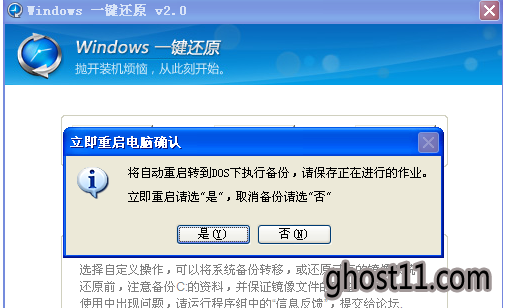
一键系统软件图解2
办法二、使用刚才设置的热键F9在系统启动时按住F9键启动windows一键还原备份系统

一键系统软件图解3
办法三,可以开机启动的时候,显示启动菜单项并倒计时等候5秒时,选中“windows一键还原”项

还原系统系统软件图解4
选中“windows一键还原”菜单项后,并按回车键确认,进入GHOST程序开始GHOST备份后备份完成后自动重启进入windows系统
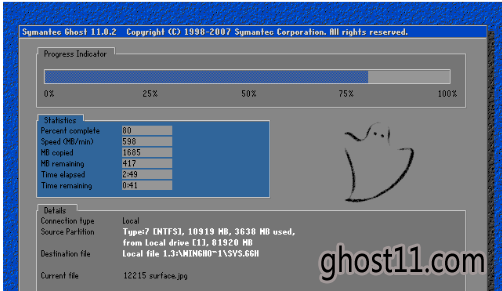
一键系统软件图解5
还原系统的办法也对应上面三种备份办法来三种办法还原系统在开机显示“Press<F9>to Run winGho”时,大家按F11键便可自动进入系统还原:

windows10系统软件图解6
也可以在windows系统中,启动一键还原软件,在主界面中单击“还原系统”按钮:
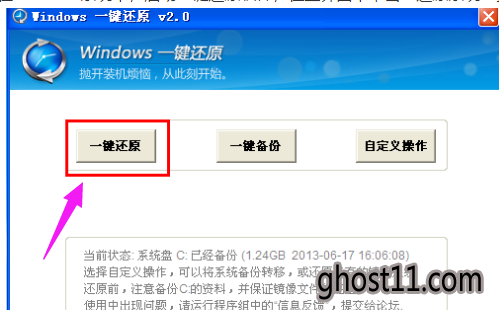
还原系统系统软件图解7
在对话框中单击“是”按钮,
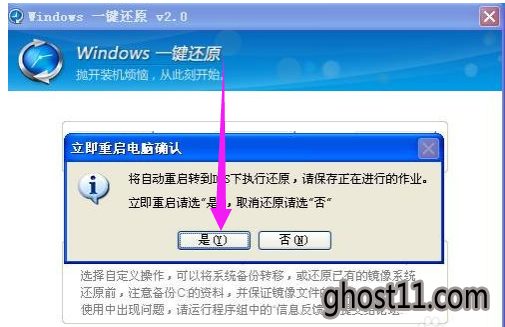
还原系统系统软件图解8
电脑将重启并自动进入GHOST系统还原。
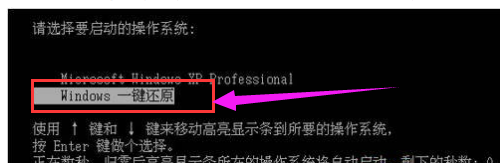
电脑还原系统软件图解9
以上就是windows10一键还原系统的操作步骤。







